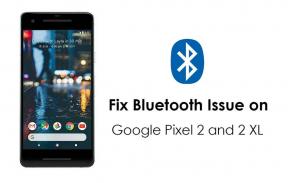כיצד לתקן גמגום חלודה או קפיצות לג
משחקים / / August 04, 2021
פרסומות
חֲלוּדָה הוא אחד ממשחקי הווידאו המקוונים הפופולאריים של רב-משתתפים שפותחו על ידי אולפני Facepunch שהושקו עוד בשנת 2013. הוא מציע גרפיקה מדהימה, חווית משחק עם שפע של מצבים ולכן זה אחד ממשחקי ההישרדות המדורגים ביותר בשוק עד כה. משחקים מרובי משתתפים מקוונים גורמים לרוב לבעיות לשחקנים בהיבטים רבים כמו התחברות למשחק המקוון, בעיות שרתים, שגיאות מרובות ועוד. בינתיים, גם לשחקני רוסט יש בעיות עם הגמגום או לג 'ספייקס לעתים קרובות למדי.
לכן, אם אתה גם אחד הקורבנות ורוצה לפתור את הבעיה במהירות, עיין במאמר זה. כאן סיפקנו כמה מהפרטים והפתרונות האפשריים שאמורים לעזור לך ברוב התרחישים. מיותר לציין שפיגור או גמגום קשור לביצועי המשחק ולניסיון. זה אומר ששחקנים מתקשים כל כך הרבה במהלך המשחק שלא רק הורס את חוויית המשחק אלא גם הופך לקשה יותר לשרוד גם במשחק.
תוכן עניינים
-
1 כיצד לתקן גמגום חלודה או קפיצות לג
- 1.1 1. בדוק תאימות חומרה
- 1.2 2. עדכן את מנהל ההתקן הגרפי
- 1.3 3. בדוק חיבור לאינטרנט
- 1.4 4. עדכן את משחק החלודה
- 1.5 5. בדוק את מצב השרת
- 1.6 6. התאם את מחזור איסוף הזבל
- 1.7 7. אמת ותקן קבצי משחק
כיצד לתקן גמגום חלודה או קפיצות לג
כאמור לעיל, למרבה המזל, ישנן כמה דרכים לתקן את הבעיות הפיגור או הגמגום על החלודה כלשהם שגורמים ממש לבעיה אחרת כמו ירידה בקצב המסגרות. לכן, אם אתה מקבל איחור או גמגום או ירידת קצב פריימים במשחק מרובה משתתפים מקוון, יכולות להיות כמה סיבות מאחוריו, כמו תאימות חומרה, השבתת שרתים, יותר מדי שחקנים פעילים בשעות העומס, קישוריות לאינטרנט, GPU מיושן ו יותר.

פרסומות
1. בדוק תאימות חומרה
הקפד לבדוק אם המשחק Rust תואם לחומרת המחשב שלך או לא. נראה שברוב המקרים, מפרט חומרת מחשב אפילו לא תומך בדרישות המערכת של המשחק, והשחקנים מתחילים לשחק אפילו בלי לבדוק את המידע לפני שהם רוכשים או מורידים את המשחק. אולי תצורת המחשב שלך גבוהה מספיק, אך עליך לבדוק שוב את דרישות המערכת.
עם זאת, אינך צריך לדאוג בקשר לזה. כאן הזכרנו את דרישות המערכת המינימליות והמומלצות להלן שתוכלו לבדוק כראוי.
דרישות מערכת מינימליות:
- דורש מעבד 64 ביט ומערכת הפעלה
- מערכת הפעלה: Windows 8.1 64 ביט
- מעבד: אינטל Core i7-3770 / AMD FX-9590 ומעלה
- זיכרון: זיכרון RAM של 10 ג'יגה-בתים
- גרָפִיקָה: GTX 670 2GB / AMD R9 280 טוב יותר
- DirectX: גרסה 11
- רֶשֶׁת: חיבור לאינטרנט בפס רחב
- אִחסוּן: 20 GB שטח פנוי
- הערות נוספות: מומלץ מאוד להשתמש ב- SSD או לצפות לזמני טעינה ארוכים מהממוצע
דרישות מערכת מומלצות:
- דורש מעבד 64 ביט ומערכת הפעלה
- מערכת הפעלה: חלונות 10 64 ביט
- מעבד: אינטל Core i7-4690K / AMD Ryzen 5 1600
- זיכרון: זיכרון RAM של 16 ג'יגה בייט
- גרָפִיקָה: GTX 980 / AMD R9 Fury
- DirectX: גרסה 12
- רֶשֶׁת: חיבור לאינטרנט בפס רחב
- אִחסוּן: 20 GB שטח פנוי
- הערות נוספות: מומלץ מאוד על SSD
2. עדכן את מנהל ההתקן הגרפי
זה עוד דבר חשוב ביותר לבדוק בכל פעם שהמשחקים מתחילים בפיגור או כל סוג של ירידה בביצועים. ברוב המקרים, גרסת מנהל התקן גרפיקה מיושנת עלולה לגרום לבעיות כאלה שניתן לתקן בקלות על ידי עדכון מנהל ההתקן הגרפי המותקן לגירסתו האחרונה. חלק מהמשתמשים עשויים לחשוב כי די בעדכון מערכת ההפעלה של Windows. אבל זה לא המקרה בכל פעם. לעשות את זה:
- הקלק על ה תפריט התחלה > הקלד מנהל התקן ולחץ עליו מתוצאת החיפוש.
- לחץ פעמיים על ה- מתאמי תצוגה להרחבת הרשימה.
- עַכשָׁיו, מקש ימני בכרטיס המסך הייעודי> בחר עדכן את מנהל ההתקן.
- בחר חפש אוטומטית תוכנת מנהל התקן מעודכנת.
- המערכת תחפש אוטומטית את מנהלי ההתקנים העדכניים ביותר. אם הוא זמין, הוא יוריד באופן אוטומטי ויתקין אותו במערכת.
- יש קצת סבלנות והמערכת שלך תופעל מחדש באופן אוטומטי.
- תהנה!
עם זאת, אם אין גרסה עדכנית זמינה, בצע את השיטה הבאה.
קרא גם:שגיאת הפעלה חלודה או קריסה לאחר השקת המשחק: כיצד לתקן שגיאה קטלנית?
פרסומות
3. בדוק חיבור לאינטרנט
עליכם תמיד לבדוק גם את חיבור האינטרנט שלכם לגבי המשחקים המקוונים מרובי משתתפים או אם אתם נתקלים בבעיות קישוריות לשרת או לרשת. יכול מאוד להיות שהמשחק שלך בפיגור או מגמגם בגלל חיבור האינטרנט האיטי יותר או אולי חיבור האינטרנט שלך לא מספיק יציב מה שבהחלט מגדיל גם את פיגור הפינג.
אם במקרה, אתה משתמש בחיבור Wi-Fi (אלחוטי), נסה לבצע רכיבה על אופניים על נתב ה- Wi-Fi כדי לפתור בעיה זו. פשוט כבה את הנתב> נתק את כבל החשמל מהנתב> המתן למשך 5 דקות וחבר את הכבל לחזרה> הפעל את הנתב ובדוק אם הבעיה נפתרה או לא.
עם זאת, אם במקרה, אתה משתמש בחיבור קווי (Ethernet), נסה לנתק את כבל Ethernet ולכבות את המחשב או המסוף. המתן כ- 30 שניות והפעל שוב את המחשב או את המסוף. לסיום, חבר את כבל Ethernet ובדוק אם הבעיה.
4. עדכן את משחק החלודה
אין צורך לומר שגרסת משחק מיושנת עלולה לגרום למספר בעיות בביצועים ומתרחשת גם במספר שגיאות. אתה תמיד צריך לבדוק אם קיימים עדכוני המשחק מלקוח Steam במחשב האישי שלך.
פרסומות
- פתח את ה לקוח Steam > עבור אל סִפְרִיָה של משחקים.
- כאן, עליך ללחוץ על ה- חֲלוּדָה המשחק כדי לבחור אותו בסרגל הצד השמאלי.
- לאחר שממשק השקת המשחק Rust יופיע, בדוק אם יש עדכון הלחצן מוצג בצבע הכחול או לא.
- אם זה מוצג, לחץ עליו ותן לעדכן את המשחק באופן אוטומטי.
- לבסוף, אתה יכול לראות את לְשַׂחֵק כפתור בצבע הירוק.
עכשיו, בדקו אם גמגום החלודה קורה שוב או לא. אם העדכון אינו זמין, אל תדאג. נסה כמה שיטות אחרות בהמשך.
5. בדוק את מצב השרת
הקפידו לבדוק את שרתי המשחק Rust אם אתם נתקלים בבעיות קישוריות לשרת או בפיגור או טיפות פריימים באופן אקראי למדי. יכול להיות ששרת המשחקים הספציפי שלך מתמלא בנגנים פעילים או שיש זמן השבתה או שאולי לוח הזמנים לתחזוקה פועל ברקע.
אז פשוט עבור אל דף רשימת שרתי החלודה הרשמי ובדוק באיזה שרת יש כמות פחותה של שחקנים פעילים או איזה שרת קרוב יותר לאזור שלך. לפעמים שימוש באזור שרת אחר יכול גם להגדיל את השהיית הפינג, מה שיוביל את חווית המשחק שלך לאט הרבה יותר.
6. התאם את מחזור איסוף הזבל
זהו אחד הפתרונות המומלצים ביותר על ידי השחקנים המתקדמים של Rust. זה מצביע על כך שפשוט התאמת מחזור איסוף האשפה של Rust (ניהול זיכרון) יכולה לתקן את האיחור או הגמגום המיותר במהלך המשחק. אז השחקנים המושפעים שמו לב שבכל פעם שמחזור איסוף האשפה מתחיל, הפיגור והגמגום מופיעים במשחק מלבד השימוש הגבוה יותר במשאבי המערכת.
למרות ששינויים במחזור איסוף האשפה דורשים כמות זיכרון RAM כבדה במחשב, אנו ממליצים לך לבחון במהירות הבלוג Rust של אולפני Facepunch ו קישור subreddit חלודה פַּעַם. תוכלו לגלות את השלבים המפורטים שם. עם זאת, כדי לזכור את התהליך, עליך לשנות את ערך ה- gc.buffer convar למשהו אחר ולא לברירת המחדל 256. עליך להקטין את מרווח איסוף האשפה על ידי הגדלת ערך המאגר ל -2048.
7. אמת ותקן קבצי משחק
אם אף אחת מהשיטות לא עבדה בשבילך, נסה לאמת ולתקן את קבצי המשחק Rust מלקוח Steam עצמו. למרות שזה אחד הדברים הנפוצים ביותר עבור גיימרים, לפעמים שחקנים לא יכולים להבין מה לעשות הלאה או שהם חושבים שקבצי המשחק טובים. אבל זה לא יכול להיות המקרה עבור כולם וכמה שחקנים מוצאים שיטה זו שימושית מאוד לתיקון שגיאות מרובות, קריסות, פיגורים, ירידות מסגרת וכו '. כדי לעשות זאת:
- הפעל את לקוח Steam במחשב האישי שלך.
- לחץ על סִפְרִיָה ו מקש ימני על חֲלוּדָה מִשְׂחָק.
- עכשיו, לך אל נכסים ולחץ על תיקים מקומיים הכרטיסייה.
- ואז לחץ על אמת את תקינות קבצי המשחק ...
- תן להשלים את התהליך שכן זה עלול לארוך מספר דקות בהתאם לגודל קובץ המשחק שלך.
- לאחר סיום תהליך האימות, יהיה לך טוב.
- כל שעליך לעשות הוא לסגור את לקוח Steam ולהפעיל מחדש את המחשב כדי לשנות אפקטים.
- לסיום, הפעל שוב את משחק החלודה ובדוק אם הגמגום או קפיצות השהיה מטרידות אותך או לא.
זהו זה, חבר'ה. אנו מניחים שמדריך זה עזר לך. אל תהסס לבקש בתגובה למטה לשאילתות נוספות.
Subodh אוהב לכתוב תוכן בין אם זה קשור לטכנולוגיה או אחר. אחרי שכתב בבלוג הטכנולוגי במשך שנה, הוא מתלהב מכך. הוא אוהב לשחק משחקים ולהאזין למוזיקה. מלבד הבלוגים, הוא ממכר למחשבי המשחקים למחשבים ולדלפות הסמארטפונים.